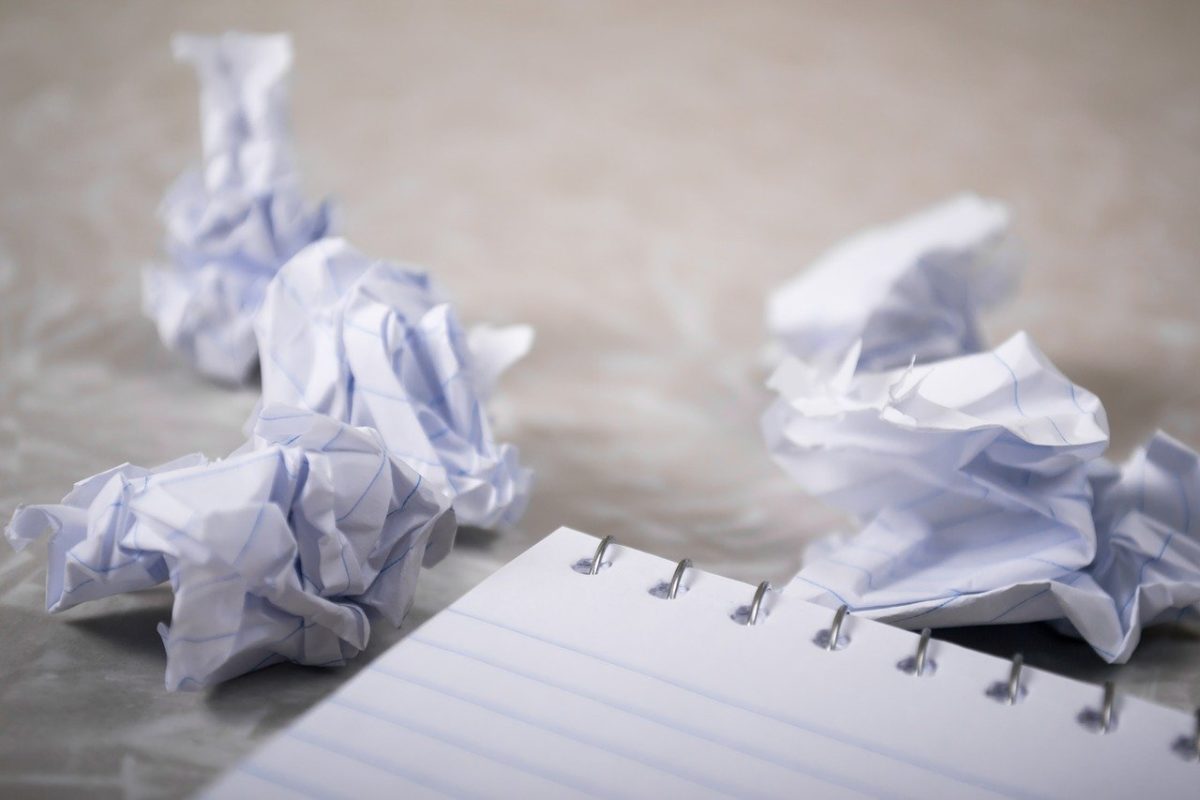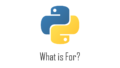WordPressはデフォルトで複数のテーマがインストールしてある。更に使いたいテーマを独自にインストールしていると、ダッシュボードのサイトヘルスに「停止中のテーマを削除してください」というアラートが表示される。
なぜ、使っていないテーマまで削除しなければいけないのか?と、不要なテーマを削除する方法について。
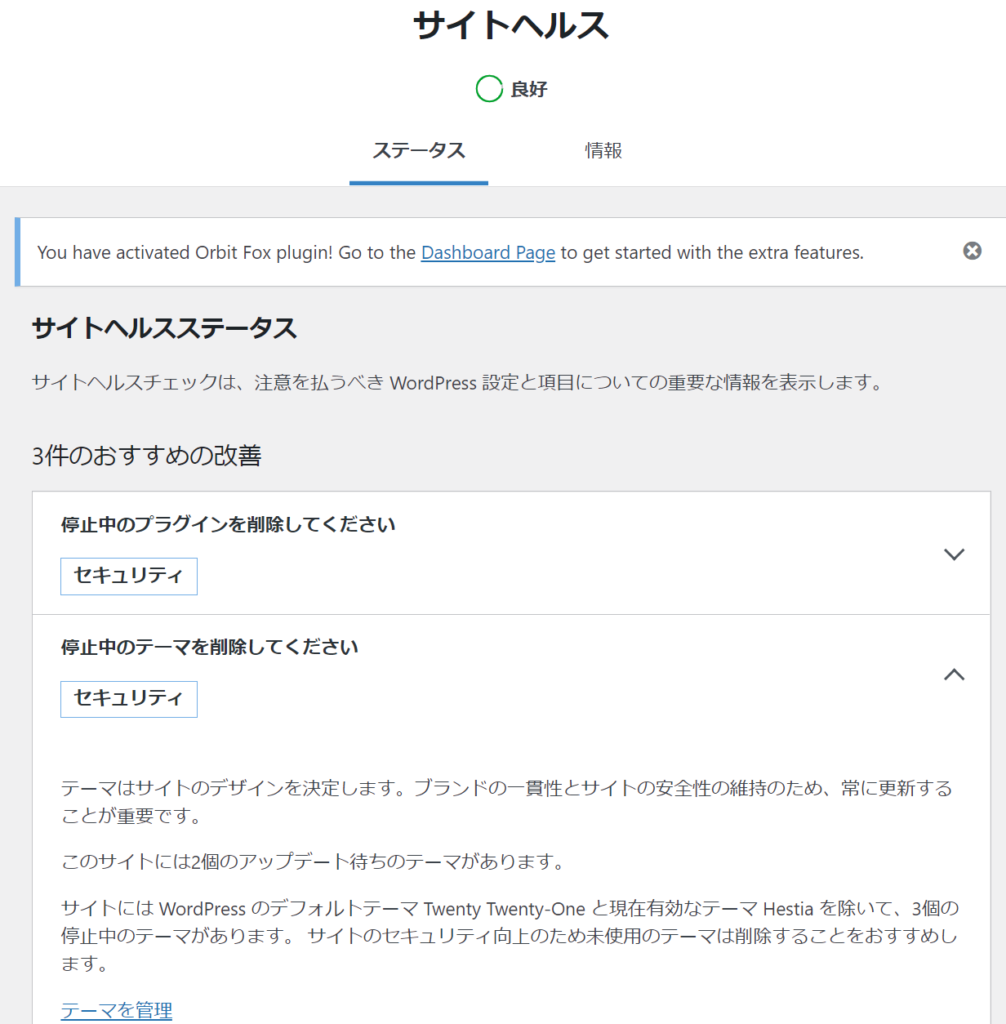
停止中のテーマを削除しなければいけない理由
使っていないテーマの削除が推奨される理由は大きく3つ。
- セキュリティ(脆弱性)の問題。
- 検証に時間がかかる。
- 自動更新通知がONになり続ける。
削除すべき最大の理由はセキュリティ(脆弱性)の問題。テーマを有効化せずともインストールした時点でそのPHPファイルを含むディレクトリがWordpressのディレクトリの中に保存されてしまう。
テーマの作成者に悪意がある場合、PHPファイルにマルウェアなどを仕込んでおくことができ、そこをバックゲートとして情報を抜き取られるリスクがある。
悪意がなくとも、セキュリティで甘い部分がありそこを狙われてハッキングされる可能性がある。セキュリティ対策は日進月歩なので、仮にテーマを使っていなかったとしてもインストールしている限りはアップデートし続ける必要がでてくる。
この先使う予定がなければ削除してしまうのが一番いい。もし必要になったら、必要になったタイミングで最新バージョンをインストールすることが推奨される。
また、No2の理由として、テーマが多ければ多いほど、セキュリティチェックのスキャンに時間がかかるなど、作業環境にこのましくない影響を与える。
なお、プラグインも同様の理由で使う予定がないのであれば削除しておくべきである。
不要なテーマの削除方法
テーマを削除する方法はとても簡単。外観 > テーマ をクリックすると現在インストール済みのテーマが表示される。
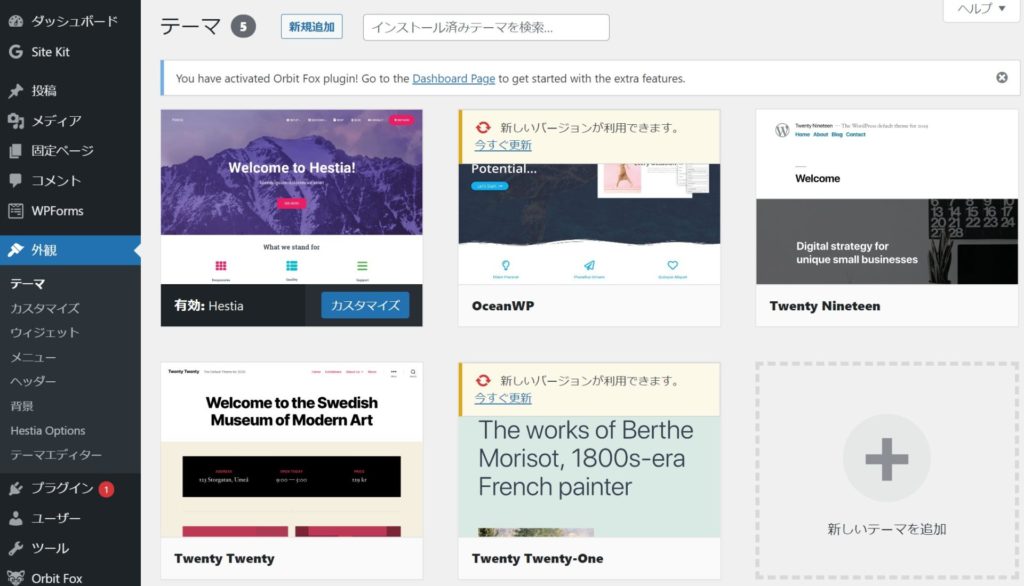
次に、削除したいテーマをクリックする。すると画面の右下に「削除」ボタンが表示されるので、これをクリック。
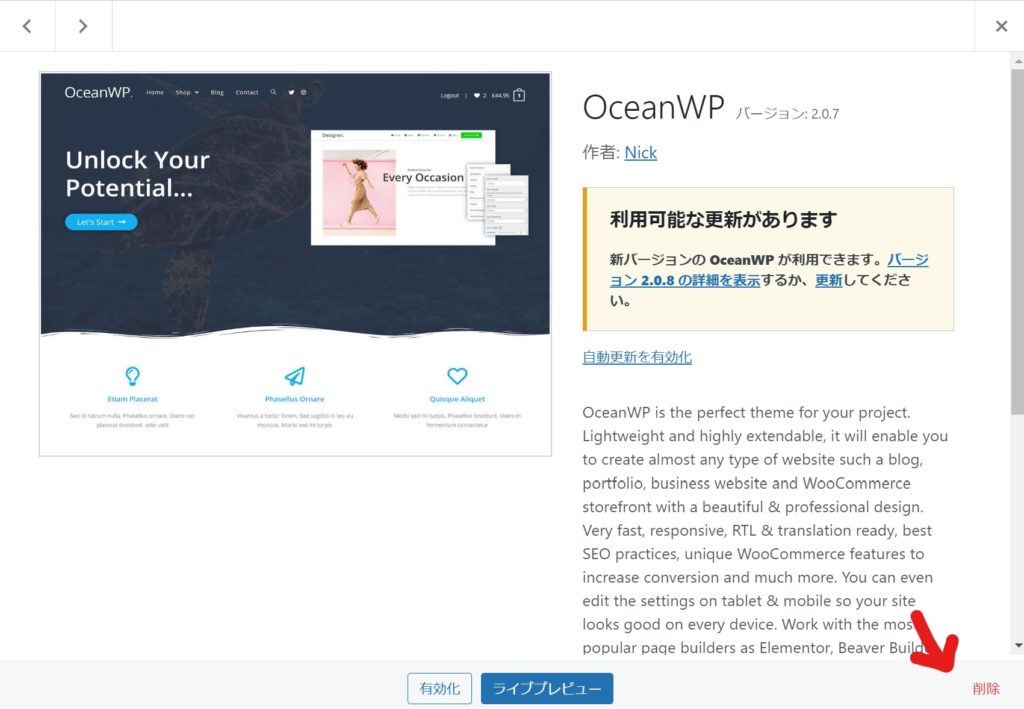
「本当にこのテーマを削除しますか?」と聞かれるので「OK」をクリック。
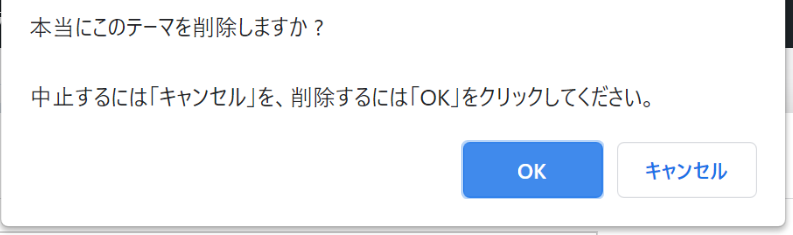
以上でテーマの削除が完了。
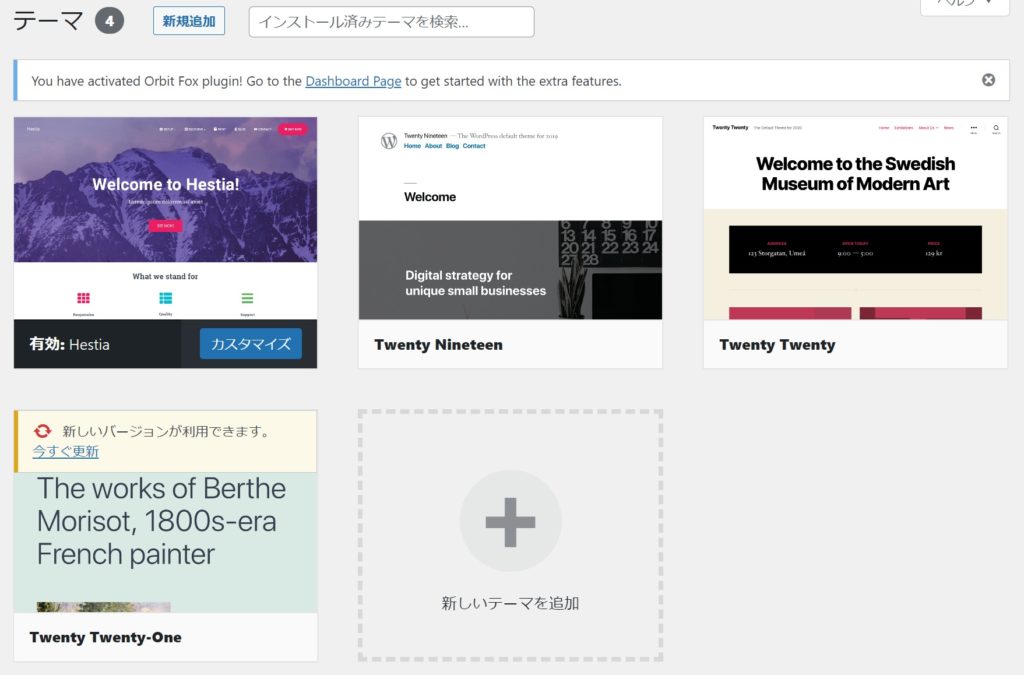
削除したテーマ「Ocean WP」が一覧から消えている。
デフォルトテーマを一つは残しておく
ここは矛盾点でもあるが、Wordpressのデフォルトテーマは1つは残しておく必要がある。もし、カスタムのテーマで問題が発生した場合に、デフォルトのテーマがあれば自動的にそちらに切り替えてくれる。
▼デフォルトテーマ
WordPressは直近はほぼ毎年新しいデフォルトテーマを発表している。20XX年のTwenty XXを名前としている。
- Twenty Nineteen
- Twenty Twenty
- Twenty Twenty-one
デフォルトテーマをすべて削除するとサイトヘルスで警告が表示される。